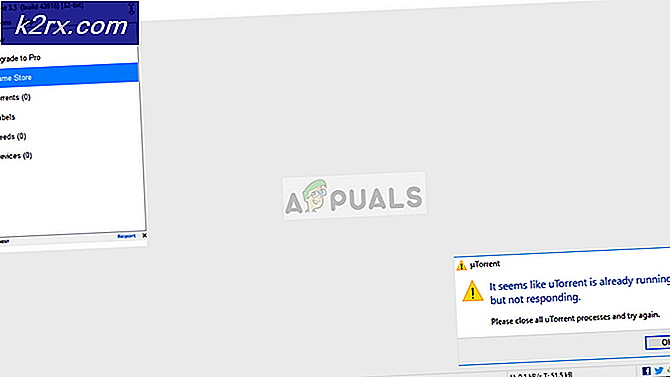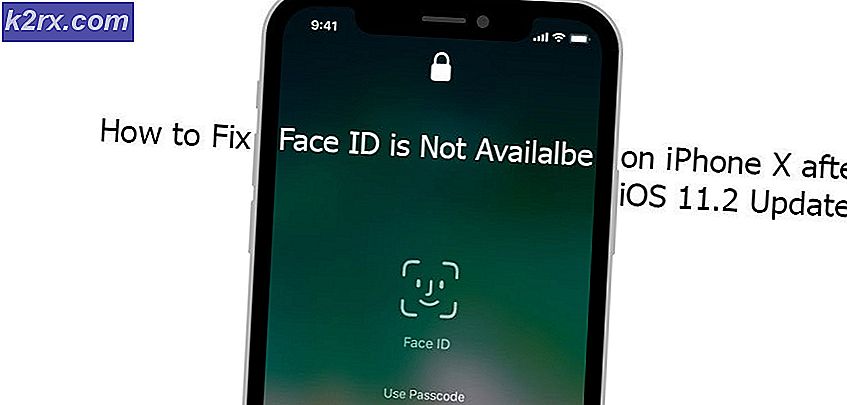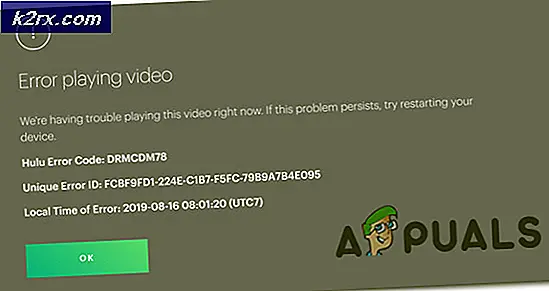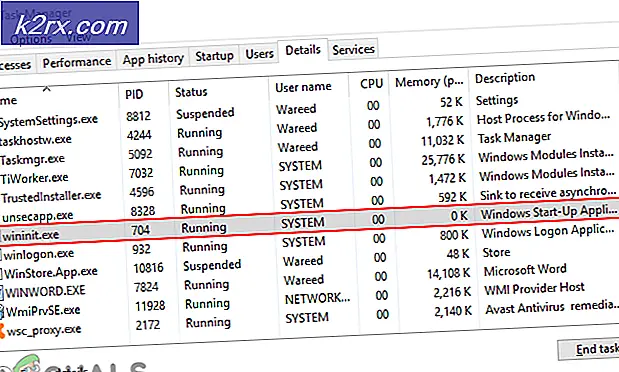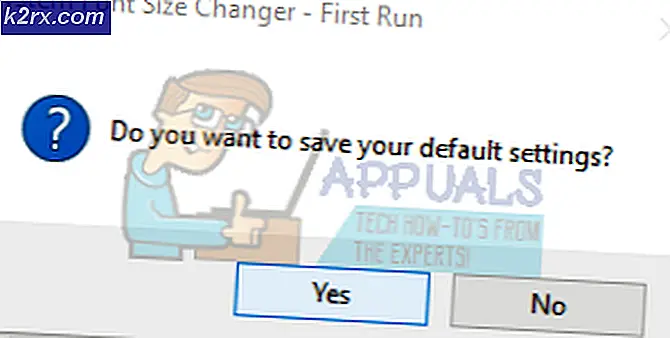Fiks: xlive.dll mangler
Feilen xlive.dll mangler oppstår når spillet eller programmet ikke finner den nødvendige DLL-filen i operasjonen. Hvert program eller program (spesielt spill) krever noen eksisterende DLL-er for deres utførelse. Disse DLL-ene er forskjellige da hver DLL-fil har sin egen funksjon i hvert program eller spill.
Denne feilen kan løses ved å laste ned Games for Windows Live-pakke eller en annen fil kalt xliveredist. Videre vil vi som siste utvei prøve å erstatte .DLL-filen manuelt ved å bruke en ekstern nettside.
Merk: Du bør være veldig forsiktig når du laster ned DLL over internett. De ligner på kjørbare og kan inneholde virus og skadelig programvare. Sørg for at nettstedet er klarert, og du er helt sikker på at det ikke er fare.
Løsning 1: Installere spill for Windows Live
DLL xlive.dll kommer vanligvis i installasjonsprogrammet Games for Windows Live. Spill for Windows Live er en online spilltjeneste som gjør det mulig for Windows PC å koble til Microsoft Live service. Brukerne får en unik "Gamertag" og kan spille online, holde styr på deres prestasjoner, kommunisere med sine venner, sende og motta meldinger, og følg også på alle prestasjonene.
Det er noen spill som krever at Games for Windows Live installeres på forhånd på datamaskinen din før de kan kjøre. Dette programmet er gratis å laste ned og forårsaker ingen skade som den digitalt er signert av Microsoft.
- Last ned spillene for Windows Live og lagre det på en tilgjengelig plassering.
- Høyreklikk på programmet og velg Kjør som administrator .
- Programmet vil nå laste ned noen filer over internett for å fullføre installasjonen. Sørg for at du har en aktiv internettforbindelse.
- Når programmet er installert, start datamaskinen på nytt og se om problemet ved hånden er løst.
Merk: I noen tilfeller, kanskje etter at du har installert programmet, kan spillet ikke spille som forventet. I så fall avinstallerer du spillet og applikasjonen. Deretter installerer du programmet på nytt og installerer deretter spillet.
Løsning 2: Installere xliveredist for Fallout3 og andre spill
Det er et annet tilfelle der det meste av Steam-spill (som Fallout 3) nekter å spille på grunn av den manglende DLL-filen. Som vi forklarte tidligere, avhenger Steam noen ganger av Windows Operating System for å gi litt støtte på driften av applikasjoner og spill. Hvis de nødvendige filene ikke er tilgjengelige på datamaskinen din, vil du møte feilen definitivt.
Vi installerer pakken xliveredist.msi på datamaskinen din. Det er en fil laget av Microsoft selv og ligger i kategorien av deres installasjonsdatabase. For det meste er det allerede inkludert i noen spill, men noen ganger er det ikke.
- Last ned xliveredist.msi fra Microsofts offisielle nettside og lagre det på en tilgjengelig plassering.
- Etter å ha lastet ned filen, dobbeltklikk på den for å kjøre installasjonen.
- Sjekk at jeg godtar vilkårene i lisensavtalen og klikker på Installer .
- Etter installeringen, start datamaskinen på nytt og kontroller om problemet var løs.
Løsning 3: Installere den separate DLL-filen
Hvis du har oppbrukt begge løsningene ovenfor, har vi ingen utvei, men å installere DLL-filen manuelt. Nå kommer den vanskelige delen; Det finnes ingen bestemte offisielle og pålitelige nettsteder der du kan laste ned DLL-filen uten å være bekymret. Du må være veldig forsiktig når du laster ned og kjører DLL-filer på datamaskinen. Vi gjorde en liten undersøkelse og fant ut at du kan finne den eksakte DLL uten skadelig programvare eller antivirus, men den legitime kilden er vanskelig å finne.
Vi lister ikke noen spesifikke nettsteder for din egen sikkerhet. Når du har lastet ned DLL-filen, følger du trinnene nedenfor.
- Last ned DLL-filen til en tilgjengelig plassering.
- DLL-filen vil trolig være i et .zip-format. Unzip det et sted der du har tilgang til (som skrivebordet).
- Kopier DLL-filen slik at vi kan lime den inn i de riktige katalogene.
- Trykk nå Windows + E for å starte Windows Explorer. Klikk på Min PC og naviger til følgende katalog:
C: \ Windows \ System32
- Høyreklikk på tomt mellomrom og velg Lim inn .
- Du vil mest sannsynligvis få en UAC som administratortilgang er nødvendig for å lime inn filen. Så sørg for at du har administratortilgang og klikk Fortsett .
- Etter at du har lagt inn filen, start datamaskinen på nytt og se om feilmeldingen gikk bort.
Hvis du limer DLL-filen til System32, løser ikke problemet, limer du DLL-filen til et annet sted som vist nedenfor.
- Naviger til den følgende filbanen og lim inn DLL-filen.
C: \ Windows \ SysWOW64
- Start datamaskinen på nytt og kontroller om problemet er løs.
Hvis spillet fortsatt ikke starter som forventet, kan du lime inn den nødvendige DLL-filen i mappen til selve spillet. Følg trinnene nedenfor.
- Høyreklikk på snarveien og klikk på Åpne filplassering . Du blir navigert der filene er plassert.
- En gang i målplasseringen, høyreklikk på et tomt mellomrom og lim inn DLL-filen.
- Start datamaskinen på nytt og kontroller om problemet var løs.
Merk: Mens du laster ned DLL-filer, kan du føle behovet for å deaktivere antivirusprogrammet ditt når de prøver å sette i karantene i DLL-filer som lastes ned fra Internett. Videre, hvis du ikke finner DLL-filene hvor som helst, anbefales det at du søker i andre spillets katalog med søkeordet og ser om det kommer opp der. Hvis det gjør det, kan du kopiere det og følge nøyaktig samme trinn som vi gjorde over. Gledelig spill!
PRO TIPS: Hvis problemet er med datamaskinen eller en bærbar PC / notatbok, bør du prøve å bruke Reimage Plus-programvaren som kan skanne arkiver og erstatte skadede og manglende filer. Dette fungerer i de fleste tilfeller der problemet er oppstått på grunn av systemkorrupsjon. Du kan laste ned Reimage Plus ved å klikke her